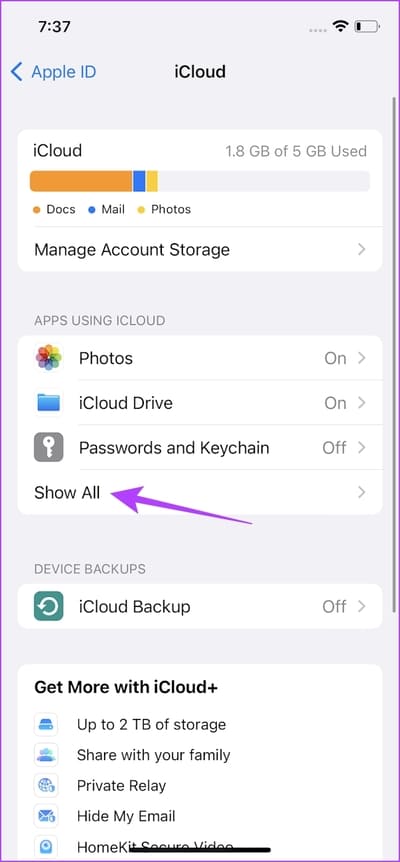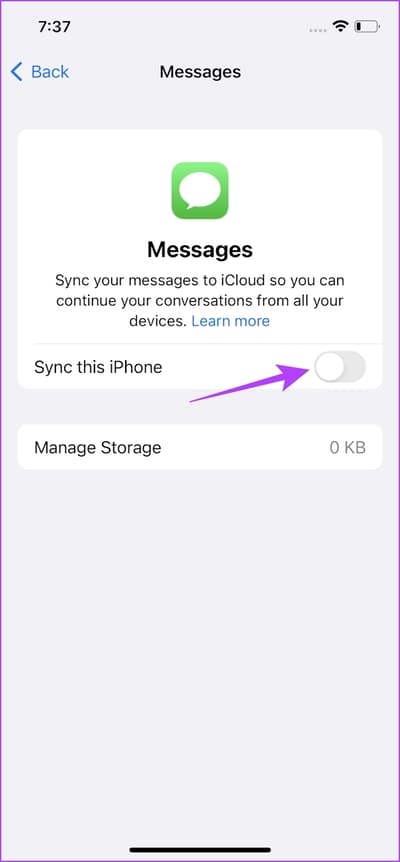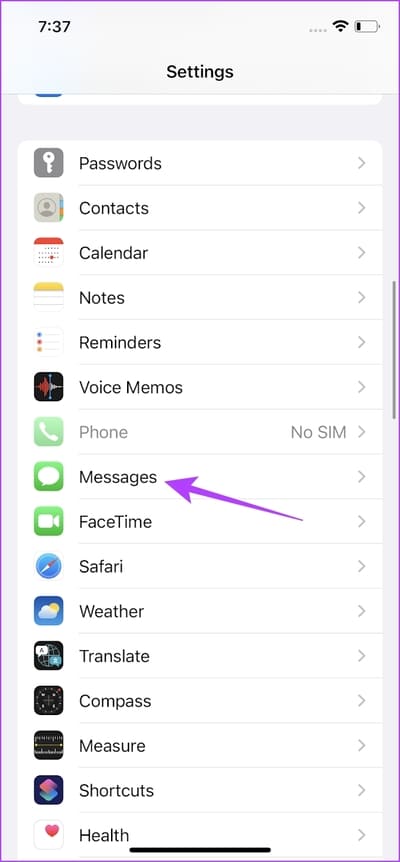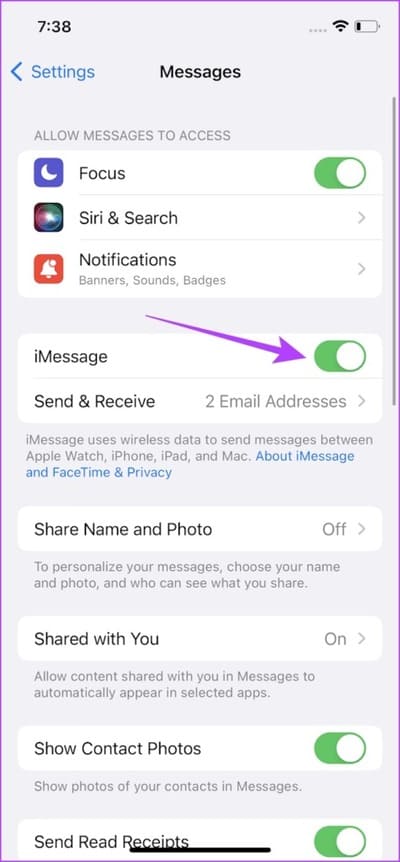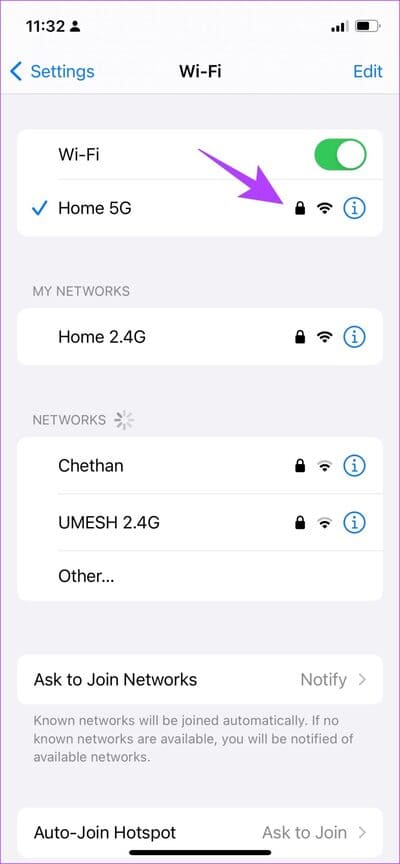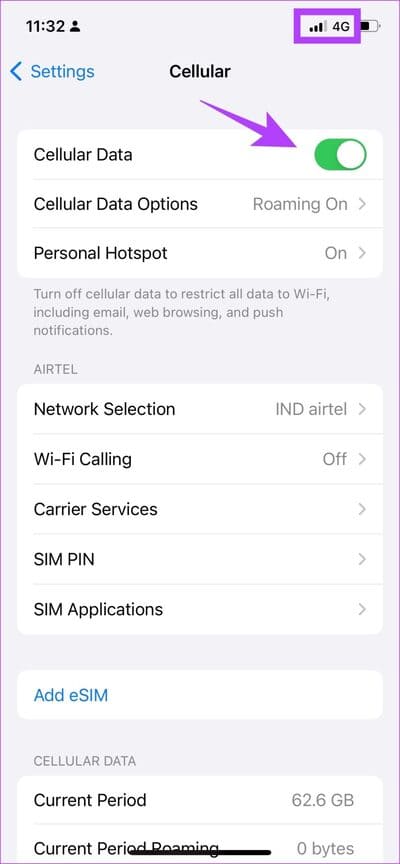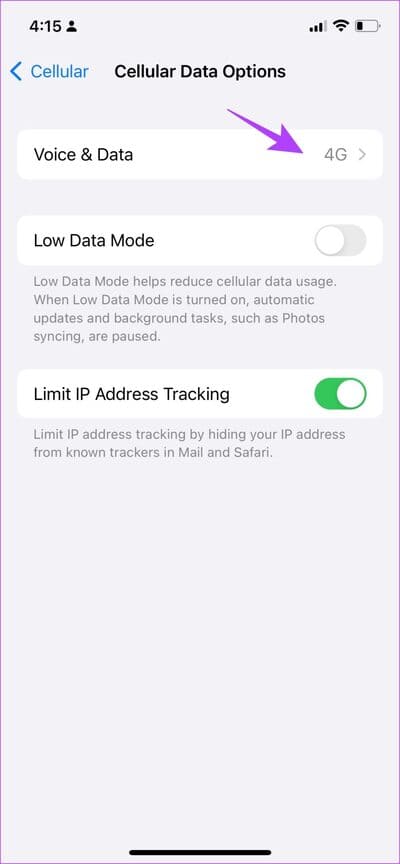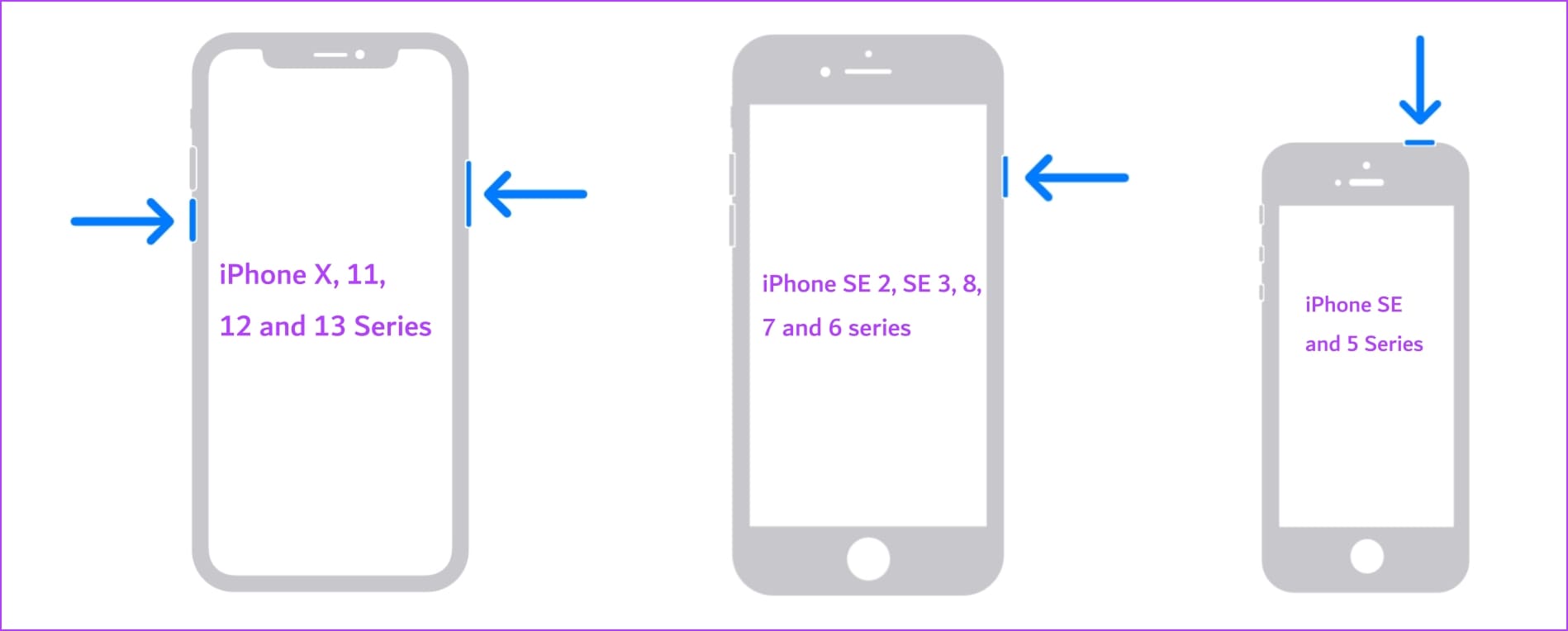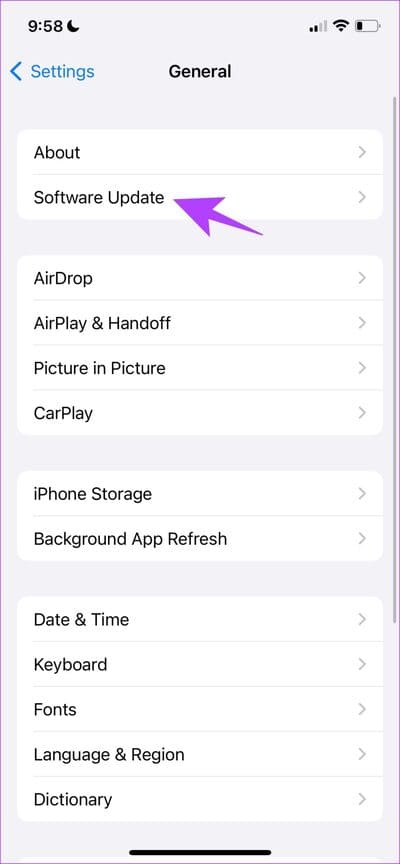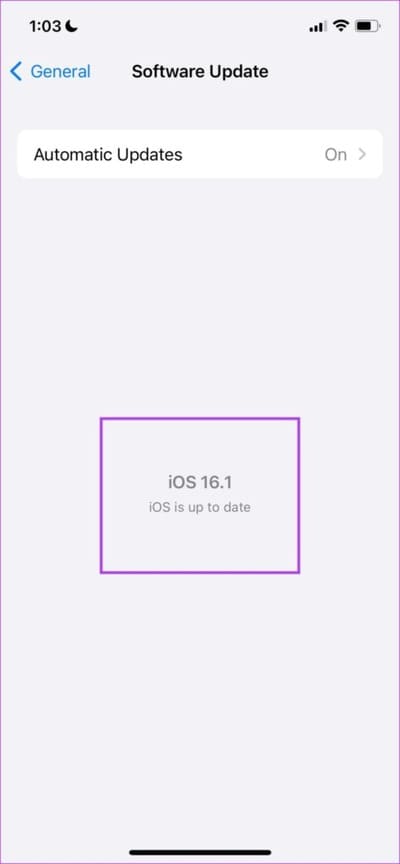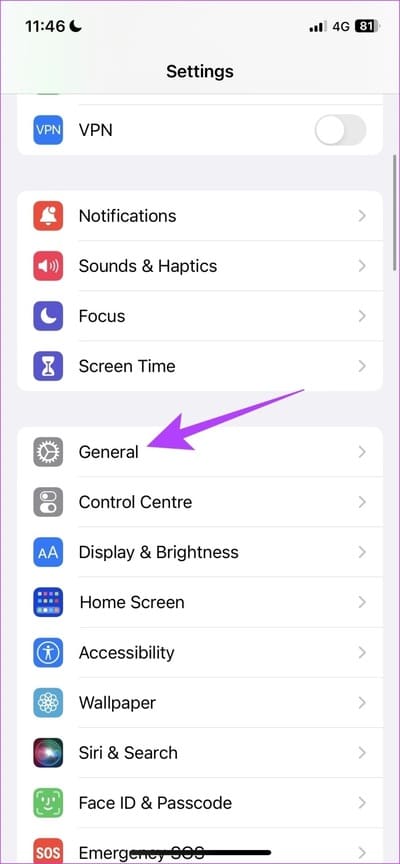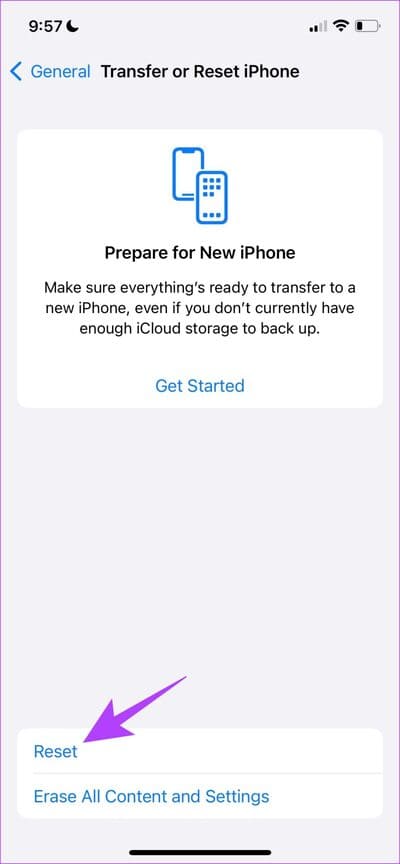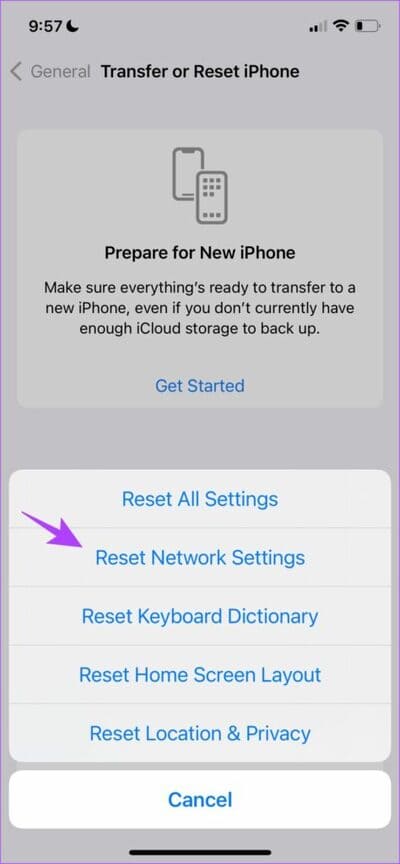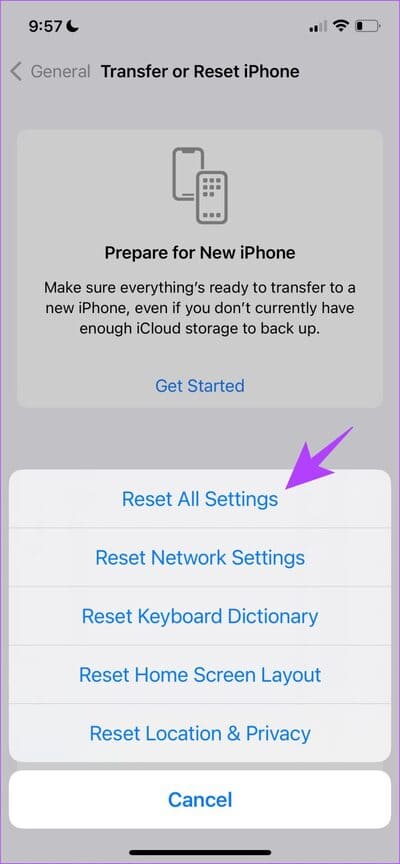8 façons de réparer le transfert de SMS qui ne s'affiche pas sur iPhone
Demandez à un utilisateur Apple pourquoi il aime les produits Apple, vous entendrez probablement que l'écosystème qui leur permet Utilisez iPhone, iPad et Mac en toute transparence. Mais c'est frustrant lorsque ces fonctionnalités échouent. Récemment, de nombreux utilisateurs ont partagé qu'ils ne pouvaient pas accéder aux messages texte reçus sur les iPhones sur d'autres appareils Apple. Plus que cela, la fonction de transfert de SMS n'apparaissait pas sur leurs iPhones. Si vous en avez aussi, suivez-le.
Il est vraiment pratique d'accéder à tous les messages texte que vous recevez sur votre iPhone sur votre Mac, iPad ou autres appareils Apple. Nous avons écrit un article détaillé expliquant Comment synchroniser les messages de votre iPhone vers votre Mac. Comme indiqué dans celui-ci, vous devez principalement activer deux fonctionnalités :
- Messages de synchronisation iCloud.
- Transférer les messages texte dans les paramètres.
Cependant, de nombreux utilisateurs, dont nous, ont trouvé la dernière bascule manquante sur nos iPhones. Nous avons donc essayé certaines méthodes pour essayer de le récupérer éventuellement. Voici huit façons de résoudre le problème.
1. Vérifiez si vous utilisez le même identifiant Apple sur d'autres appareils
Pour voir l'option de transfert de messages texte sur votre iPhone avec une liste d'appareils, assurez-vous d'avoir utilisé le même identifiant Apple sur tous vos appareils. Cette fonctionnalité vous permettra uniquement de recevoir des messages texte sur d'autres appareils Apple à condition que vous utilisiez le même identifiant Apple.
Pour vérifier l'identifiant Apple sur votre iPhone et iPad, ouvrez l'application Paramètres et appuyez sur la première option qui affiche vos informations.
Sur votre Mac : Cliquez sur l'icône Apple en haut à gauche → sélectionnez Paramètres système → cliquez sur votre nom. Maintenant, voyez l'identifiant Apple sur votre appareil.
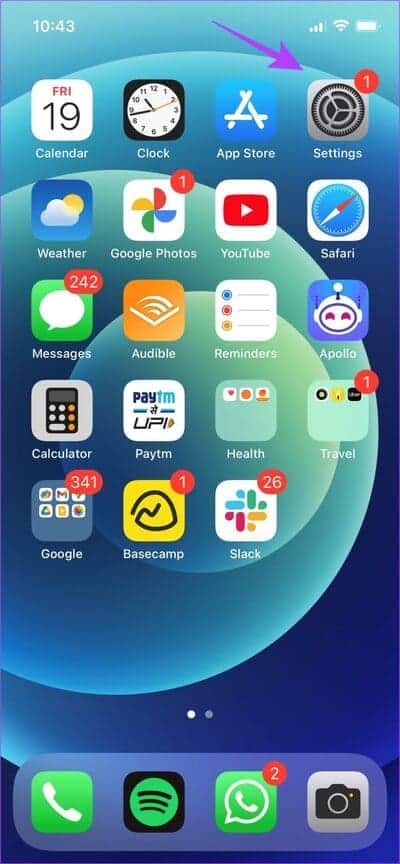
2. Activez iCloud SYNC pour le message
L'activation de la synchronisation iCloud pour iMessage est une autre bascule qui synchronise vos messages sur tous les appareils utilisant le même identifiant Apple. Il y a donc des chances que l'option de transfert de message texte n'apparaisse pas sur votre iPhone car cette bascule est désactivée. Voici comment l'activer.
Étape 1: Ouvrir une application Paramètres.
Étape 2: Clique sur La première option qui indique votre nom etTa photo de profil.
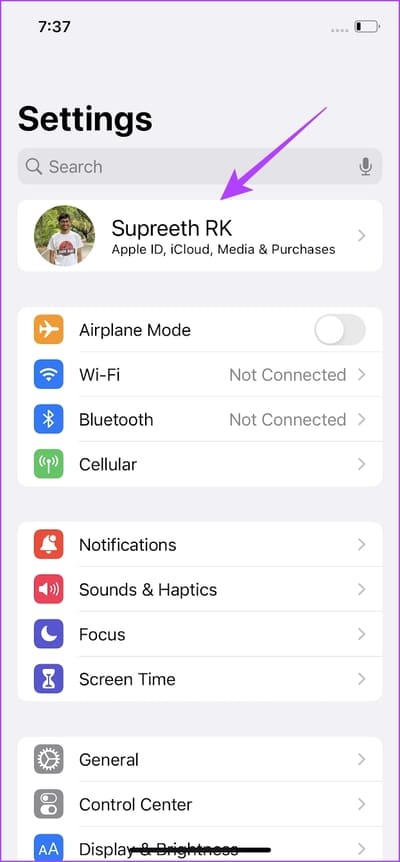
Passons à l'étape 3 : Clique sur iCloud.
Étape 4: Dans une liste "APPLICATIONS UTILISANT Icloud" , Cliquez sur "Afficher tout".
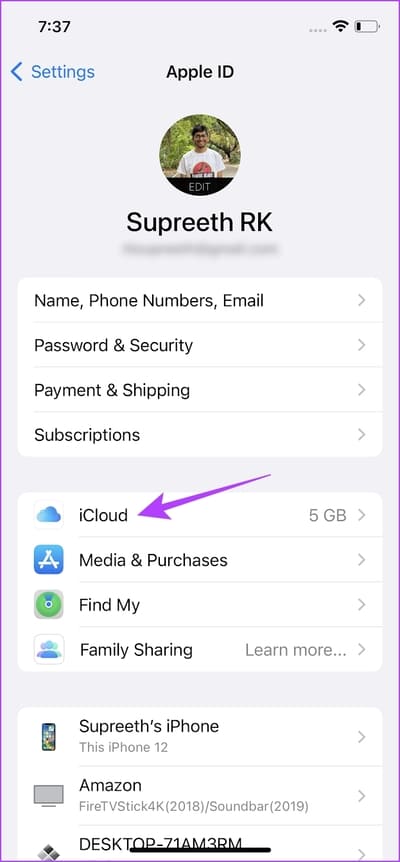
Étape 5: Maintenant, appuyez sur Messages.
Passons à l'étape 6 : Allumez l'interrupteur pour "Synchroniser cet iPhone".
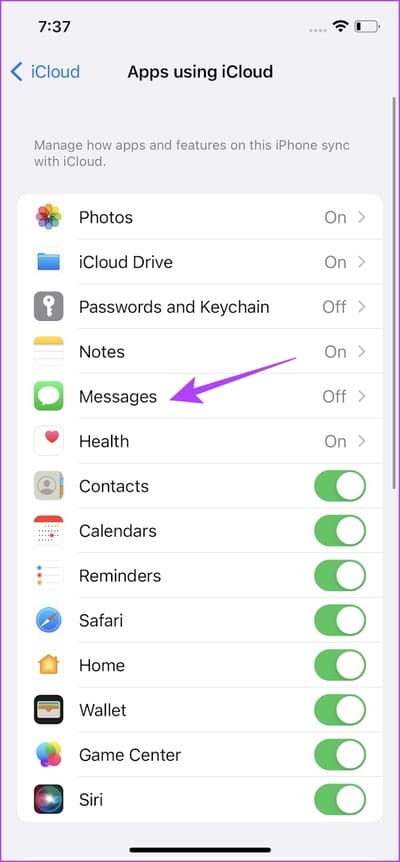
3. Éteignez et rallumez IMESSAGE
Parfois, la mise à jour de l'état de n'importe quel élément de l'iPhone est la solution à la plupart des problèmes. Si votre MessageiMessage est bloqué sur une erreur, il peut être utile de le désactiver et de redémarrer le service. Cela peut aider à éliminer l'erreur et vous permettre de recommencer. Ainsi, vous pouvez envisager de le faire si l'option de transfert de message texte ne s'affiche pas sur votre iPhone.
Étape 1: Ouvrir une application Paramètres.
Étape 2: Appuyez sur l'icône Messages.
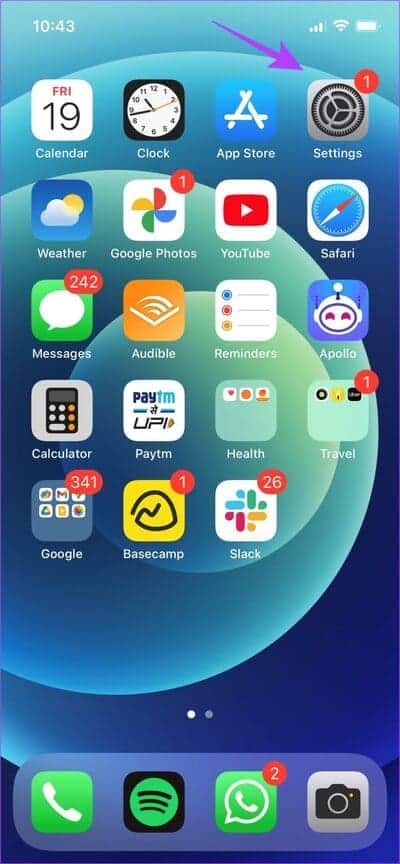
Passons à l'étape 3 : Désactivez l'interrupteur pour iMessage Puis rallumez-le.
4. Vérifiez votre forfait réseau
Assurez-vous d'avoir une connexion Internet active sur votre iPhone. Tout service qui s'appuie sur Internet peut tomber en panne si vous utilisez une mauvaise connexion réseau. Par conséquent, il en va de même pour l'option "Transférer les messages texte", et il y a des chances qu'elle ne s'affiche pas en raison d'une mauvaise connexion Internet.
Étape 1: Ouvrir une application Paramètres Et sélectionnez Wi-Fi.
Étape 2: Maintenant, vérifiez si le Wi-Fi auquel vous êtes connecté est à pleine puissance et qu'il n'y a pas d'erreurs telles que "Hors ligne"Ou Mauvaise sécurité.
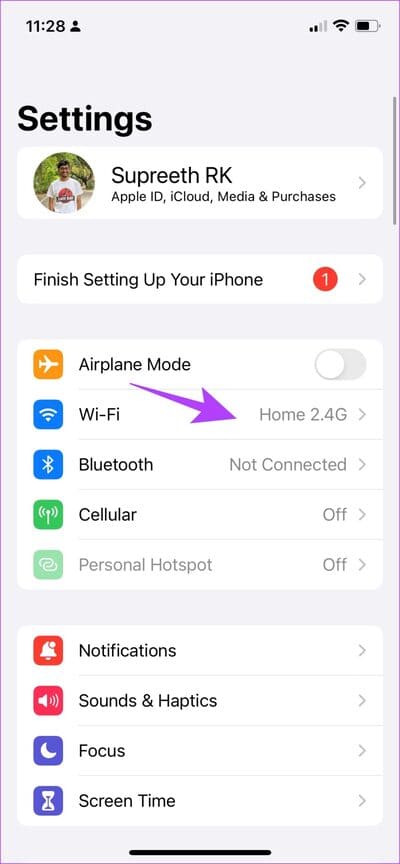
Si vous travaillez sur des données mobiles, la connexion doit être en 4G ou 5G avec une puissance de signal élevée.
Étape 1: Ouvrir une application Paramètres Et sélectionnez Cellulaire.
Étape 2: Assurez-vous que le commutateur de données cellulaires est activé. Assurez-vous également que le réseau est connecté au réseau 4G/5G et a une bonne force de signal.
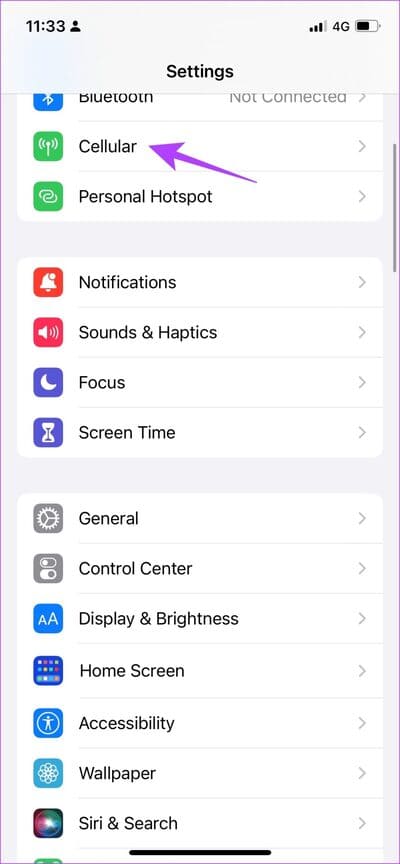
Passons à l'étape 3 : Si vous ne pouvez pas vous connecter à la 4G ou à la 5G même si vous avez un plan pour la même chose, appuyez sur 'Options de données cellulaires.
Étape 4: Maintenant, appuyez sur Voix et données. Localiser 4G ou 5G comme réseau par défaut.
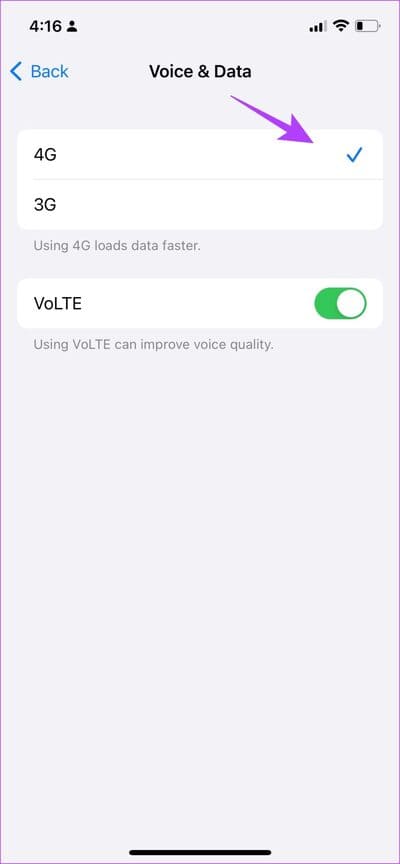
5. Redémarrez l'IPHONE
Le redémarrage de votre iPhone démarre une nouvelle session et résoudra probablement tout problème sur votre iPhone. Si le transfert de message texte n'est pas disponible, il y a de fortes chances qu'il se soit mal passé et vous avez de bonnes chances de vous débarrasser du problème après le redémarrage de votre iPhone.
Étape 1: Tout d'abord, éteignez votre appareil.
- Sur iPhone X et versions ultérieures, maintenez enfoncés les boutons Volume bas et latéral.
- Sur iPhone SE 2e ou 3e génération, séries 7 et 8 : appuyez longuement sur le bouton latéral.
- Sur iPhone SE 1ère génération, 5s, 5c ou 5 : Appuyez sur le bouton d'alimentation situé sur le dessus et maintenez-le enfoncé.
Étape 2: Maintenant, faites glisser un curseur الطاقة pour éteindre l'appareil.
Passons à l'étape 3 : Après cela, allumez votre appareil en appuyant longuement sur le bouton . énergie.
6. Mise à jour IPHONE
Si de nombreuses personnes ne peuvent pas accéder au service de transfert de messages texte, Apple le remarquera certainement et publiera une mise à jour à temps pour corriger le bogue. Assurez-vous donc que vous utilisez la dernière version d'iOS sur votre iPhone.
Étape 1: Ouvrir une application Paramètres Et ouvert Général
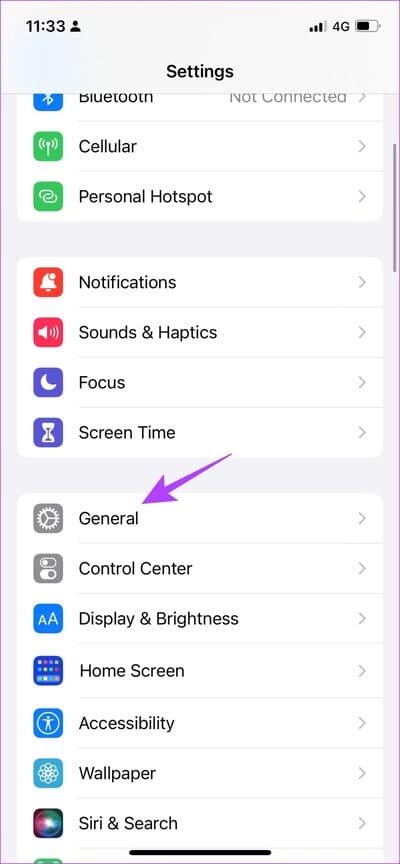
Étape 2: Sélectionner Mise à jour du logiciel.
Passons à l'étape 3 : Assurez-vous de courir La dernière version d'iOS. Sinon, vous aurez la possibilité de "Télécharger et installer" la mise à jour.
7. Réinitialiser les paramètres réseau
S'il y a des problèmes avec vos configurations réseau, cela n'entraîne pas non plus l'apparition de problèmes "Transférer les SMS" Sur votre iPhone, vous pouvez essayer de réinitialiser les paramètres réseau sur votre iPhone.
Étape 1: Ouvrir une application Paramètres.
Étape 2: Clique sur Général
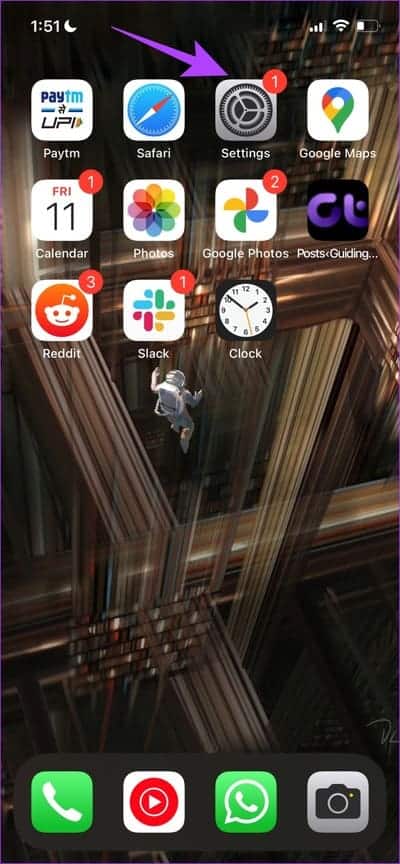
Passons à l'étape 3 : Clique sur "Déplacer ou réinitialiser l'iPhone".
Étape 4: Clique sur Réinitialiser
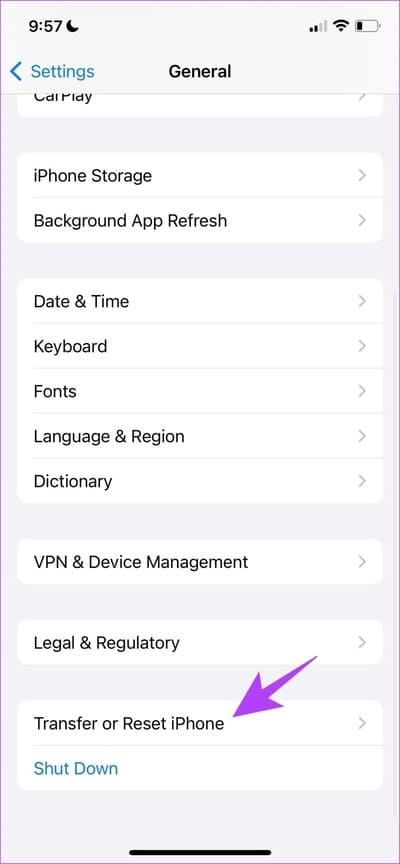
Étape 5: Maintenant, cliquez "Réinitialiser les réglages réseau."
8. Réinitialiser l'IPHONE
Si vous rencontrez des problèmes avec votre iPhone, la réinitialisation des paramètres vous aidera certainement. En effet, toutes les configurations de votre iPhone seront réinitialisées aux paramètres par défaut.
Cela signifie que tout votre emplacement, la disposition de l'écran d'accueil, les paramètres de confidentialité et plus reviendront aux valeurs par défaut. Voici comment procéder.
Étape 1: Ouvrir une application Paramètres.
Étape 2: Clique sur Général
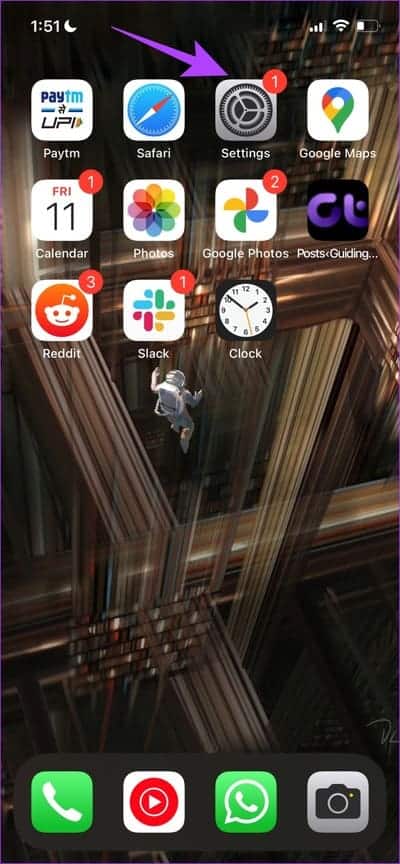
Passons à l'étape 3 : Clique sur "Transférer ou réinitialiser l'iPhone.
Étape 4: Clique sur Réinitialiser
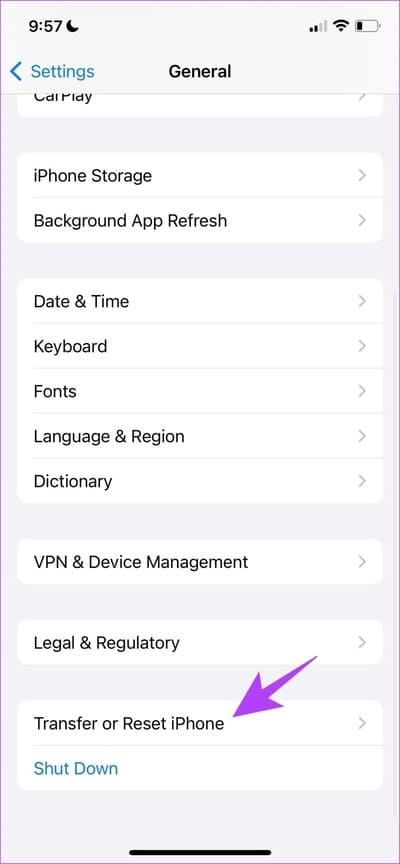
Étape 5: Maintenant, appuyez sur Réinitialiser tous les paramètres pour réinitialiser votre iPhone ou iPad.
Vous voilà. C'est tout ce que vous devez savoir sur ce qu'il faut faire si le transfert de message texte n'apparaît pas sur votre iPhone. Si vous avez d'autres questions, consultez la section FAQ ci-dessous.
FAQ SUR LE TRANSFERT DE MESSAGES TEXTES INVISIBLES SUR IPHONE
1. iMessage est-il disponible sur les appareils Android ?
Non. iMessage n'est pas disponible sur les appareils Android.
2. Où puis-je trouver l'option "Transférer les SMS" sur mon iPhone ?
Vous trouverez l'option sous Paramètres -> Messages -> Transfert de SMS.
3. Pouvez-vous recevoir iMessage de l'iPhone vers Windows ?
Oui. Vous pouvez utiliser Phone Link sur votre PC Windows pour utiliser iMessage. Jetez un œil au guide que nous avons publié plus tôt sur Utiliser iMessage sur un PC Windows avec Phone Link
Recevez facilement des SMS
Nous espérons que cet article vous a aidé à recevoir et à envoyer facilement des messages texte sur d'autres appareils Apple. De cette façon, vous pouvez également réduire le nombre de fois que vous atteignez votre téléphone pendant que vous travaillez et répondre à des SMS importants directement depuis votre Mac !